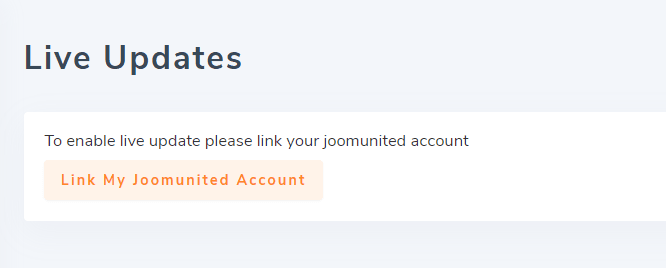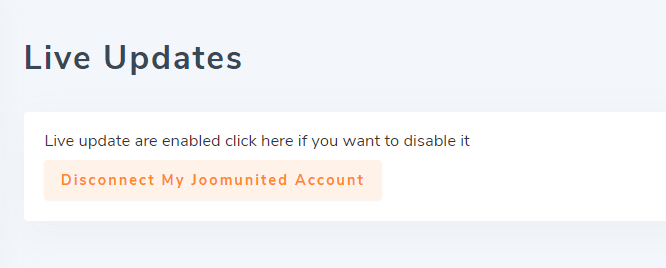1. Přidejte adresy URL do systému mezipaměti
Chcete-li použít statickou mezipaměť Speed Cache a mezipaměť prohlížeče, musíte přidat své webové stránky (URL) do seznamu Speed Cache . Na hlavním panelu klikněte na Správa adres URL uložených v mezipaměti.

Odtud uvidíte seznam adres URL, které jsou již v systému mezipaměti.

Chcete-li do mezipaměti přidat nějakou adresu URL, máte 3 řešení:
- Použijte tlačítko Importovat URL z nabídky
- Klikněte na tlačítko Přidat nový přidat a vložit vlastní URL
- Pomocí některých pravidel můžete zahrnout sadu adres URL
Tlačítko Importovat URL z nabídky otevře lightbox, ze kterého můžete importovat jednu nebo více Joomla nabídek.

Z nastavení můžete také povolit možnost automatického přidání nových prvků nabídky do seznamu adres URL v mezipaměti. V takovém případě platí výchozí konfigurační hodnoty.

Chcete-li do mezipaměti přidat vlastní adresu URL, použijte tlačítko Přidat nový .

Nakonec stačí kliknout na stav tlačítka a „publikovat“ (přidat do mezipaměti) URL (stránku). Přidání stránky do mezipaměti aktivuje statickou mezipaměť a mezipaměť prohlížeče na stránku.
Poznámka: Na ovládacím panelu můžete pomocí rozevíracího seznamu hromadně změnit stavy prvků jedním kliknutím
Pravidla zahrnutí vám pomohou přidat sadu adres URL do systému mezipaměti. Například pokud chcete do systému Speed Cache umístit všechny své novinky, kde začíná URL / news, můžete přidat následující pravidlo:

Pravidla pro zahrnutí adresy URL nabízejí možnost použít ve svých adresách URL hvězdy, takže můžete do jediné mezipaměti vložit tisíce adres URL. Zde je několik užitečných příkladů použití
- Přidejte pravidlo pro zahrnutí celé adresy URL na základě předpony (včetně této předpony URL): www.domain.com/news*
- Přidejte pravidlo pro zahrnutí celé adresy URL na základě předpony (kromě této předpony URL): www.domain.com/news/*
- Uveďte část adresy URL z mezipaměti: www.domain.com/news/*/themes
2. Vyloučte adresy URL z mezipaměti
Vyloučení adresy URL z mezipaměti funguje stejným způsobem, můžete vyloučit adresy URL jednu po druhé nebo pomocí pravidel. Chcete-li vyloučit adresu URL, otevřete kartu Vyloučení adresy URL z mezipaměti a poté klikněte na tlačítko Nové.

Pravidla pro vyloučení adres URL nabízí možnost použít ve svých adresách URL hvězdičky, takže můžete vyloučit z mezipaměti tisíce adres URL pomocí jediné žádosti. Zde je několik užitečných příkladů použití
- Přidejte pravidlo, které vyloučí veškerou adresu URL na základě předpony (včetně této předpony URL): www.domain.com/news*
- Přidejte pravidlo, které vylučuje veškerou adresu URL na základě předpony (kromě této předpony URL): www.domain.com/news/*
- Vyloučit část adresy URL z mezipaměti: www.domain.com/news/*/themes
3. Mezipaměť podle stránky a stavu uživatele
Jak jste si všimli, v seznamu adres URL můžete aktivovat mezipaměť pro uživatele typu host nebo pro přihlášené uživatele. Speed cache skutečně dokáže zpracovat mezipaměť i pro přihlášené uživatele, a tedy pro veškerý dynamický obsah.
To je něco, co nemůžete zvládnout s pluginem pro mezipaměť Joomla - Page.
Pro aktivaci cache pro přihlášené uživatele musíte aktivovat soubor cache na uživatele Joomly z konfigurace.

Skutečnost, že můžete aktivovat mezipaměť pro přihlášené uživatele na stránku, je velmi flexibilní a doporučujeme provést nějaký test na klientském účtu s veškerým dynamickým obsahem.
4. Vyčistěte všechny mezipaměti Joomla
Jakmile je stránka přidána do mezipaměti, Joomla vytvoří několik souborů mezipaměti, Speed Cache vygeneruje statickou mezipaměť (soubor HTML) a soubor bude uložen v prohlížeči uživatele (mezipaměť prohlížeče).
Čištění mezipaměti Speed Cache dokáže odstranit všechny tyto soubory a mezipaměť jedním kliknutím, nemusíte mezipaměť Joomla čistit samostatně.

V nastavení můžete také aktivovat parametr k automatickému čištění všech těchto mezipaměti při akcích. Opravdu, u akcí typu backend / frontend, jako je ukládání obsahu, lze veškerou mezipaměť vyčistit.
Navíc máte k dispozici tlačítko po celé administraci Joomly, abyste vyčistili všechny mezipaměti kliknutím.